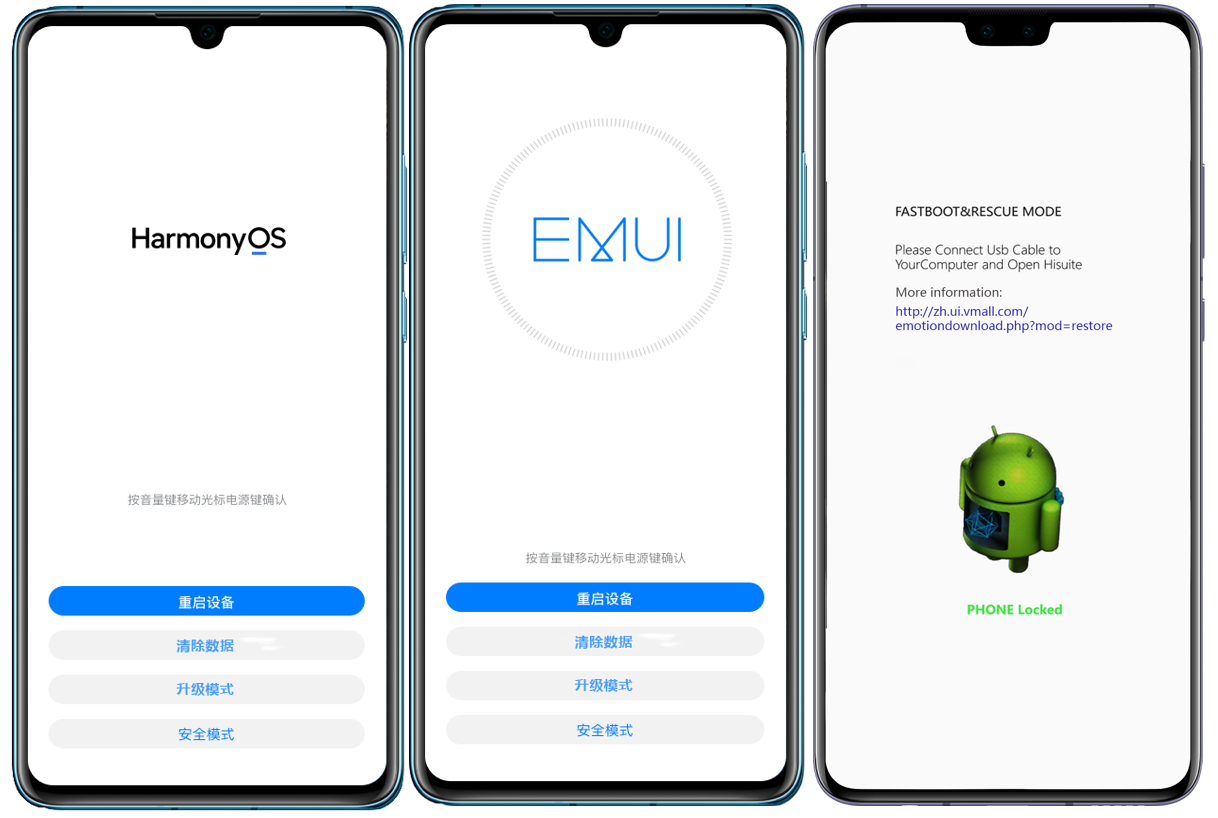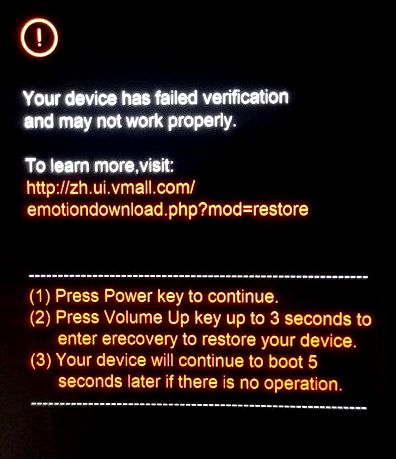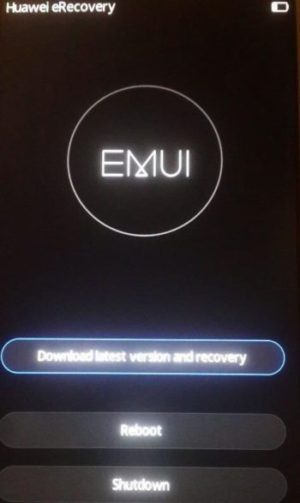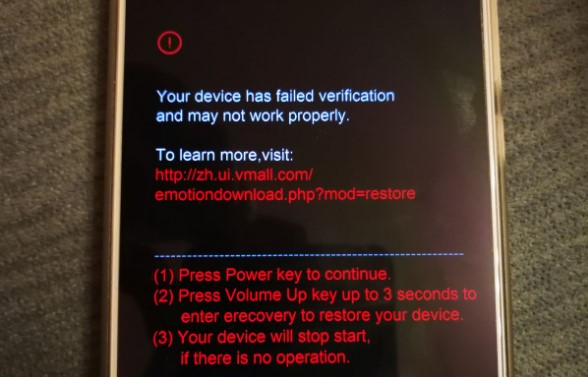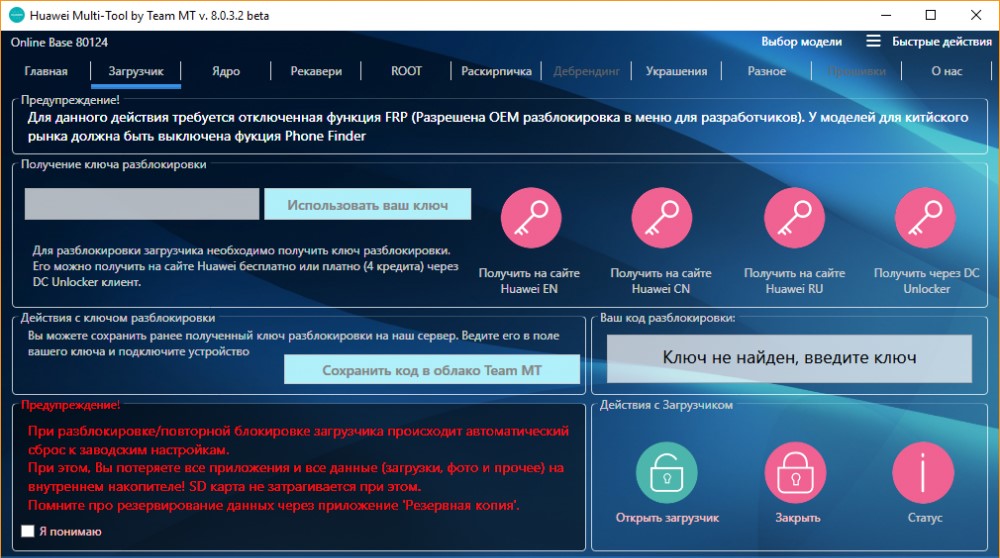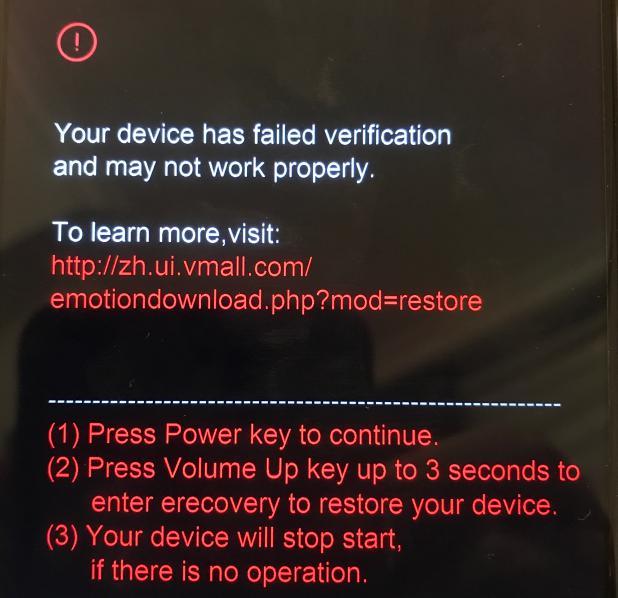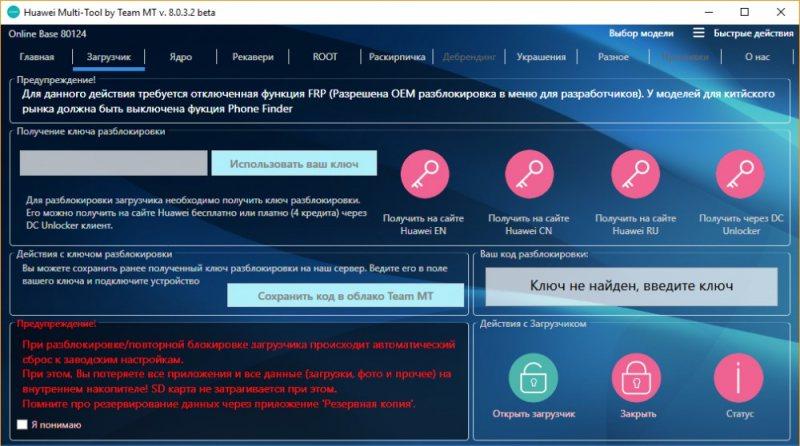Не включается Хуавей или Хонор? Это важная проблема, которую нужно оперативно устранить, потому что мобильное устройство — элемент активного пользования. Конкретную причину поломки назвать невозможно, потому что важно разбираться в обстоятельствах, которые привели к такому результату. Все они делятся на две категории: механические и системные.
Повреждение мобильного
Аналогичное решение предлагается и при других поломках, включая:
- сложности, возникшие после падения с большой высоты;
- повреждения кнопки выключения;
- неисправности слота подключения зарядного устройства.
Восстанавливать телефон самостоятельно не рекомендуется.
Не реагирует на кнопку Power, вибрирует
Часто возникает вопрос, что делать, если смартфон не реагирует на кнопку Power? Обычно ситуация происходит, когда аппарат разрядился полностью. Подобное «поведение» гаджета связано с тем, что Honor 20 и другие модели с аккумуляторами такого же типа, после сопряжения с зарядкой потребляют малый ток.
Подождите 15 минут, после чего включите устройство повторно. Если проблема осталась, вытащите АБ (отключив от ЗУ), через 5-10 секунд вставьте обратно. При отсутствии сигнала индикатора зарядки, проверьте ЗУ на работоспособность, подсоединив его к другому гаджету. Если зарядное устройство не работает, его нужно заменить.
Если телефон Хонор вибрирует, но не включается, причин может быть несколько:
- Поломка или перегрев АБ.
- Попадание влаги внутрь корпуса.
- Обрыв шлейфа и другие неисправности в модуле экрана.
- Устаревание драйверов и прошивки (требуется обновление).
- Сбои в памяти Flash (часто проблема решается после выемки карты памяти).
- Замыкание на плате.
Если Honor 10 или аналоги издают вибрацию, реагируют на зарядку, но не включаются, необходимо проверить батарею. Элемент поставьте на универсальную зарядку, если через 2-3 часа он покажет 100%, проблему следует искать в телефоне. При перегорании контроллера питания потребуется пайка микросхемы.
Что делать, если не включается телефон Хуавей?
Важно подчеркнуть, что в ситуациях, когда по разным причинам, например, после обновления, не включается телефон Хонор, возможности пользователей оказываются ограничены, поскольку получить доступ к ПО смартфона и исправить положение удастся только через компьютер или режим Recovery. Иных эффективных методов не предусмотрено.
Восстановление данных
Простейший метод борьбы с перечисленными неполадками – восстановление данных. Но он помогает лишь в тех ситуациях, когда пользователь заранее готовит точку восстановления для замены повреждённых файлов. В противном случае вместо восстановления придётся производить системный сброс.
Перезагрузка
Нажать кнопку перезагрузки ещё проще, чем запустить восстановление, но эффективность подобного подхода минимальна. Желаемый результат достигается лишь при сбоях в работе ПО, не повлёкших серьёзных повреждений действующих настроек. В остальных случаях ничего не изменится.
Переустановка ПО
Наиболее трудоёмкий и сложный процесс восстановления – переустановка ПО. Заниматься им следует при полной уверенности в собственных силах и знаниях. В остальных ситуациях разумнее показать телефон мастеру.
Попадание воды
Случайно уронили смартфон в воду? Главное – быстро среагировать и сразу же достать устройство, выключить, разобрать и оставить сушиться. Специалисты рекомендуют в таких ситуациях прибегать к крупам. То есть, просто засуньте выключенный телефон в мешок с рисом. Продержите устройство в таком положении до завтрашнего дня.
Если у Вас остались вопросы или есть жалобы — сообщите нам
Задать вопрос
Если гаджет длительное время пробыл в жидкости, то скорее всего починке он не подлежит и разумней приобрести новый смартфон.
Механические повреждения смартфона Хонор 9
Если ваш смартфон подвергался механическим воздействиям: вы его нечаянно упустили на пол, на него наступили, ударили об косяк двери — ситуация более серьёзная. И в большинстве случаев заканчивается походом в сервис. Так как могли выйти из строя важные внутренние детали и модули телефона. Всё, что вы можете сделать, это попытаться вытащить аккумулятора, перезагрузить его или сделать сброс до заводских настроек. Возможно вам удастся заставить его снова заработать.
Попробуйте ещё одно — сильнее чем обычно нажать на кнопку питания. В некоторых случаях повреждений смартфонов их контакты западают глубже. Из-за чего кнопке приходится просаживаться значительно сильнее. Если удалось включить смартфон сильным нажатием, можно отправиться в сервис и указать на поломку. Ремонт будет стоить дешевле, так как причину вы нашли сами. При прочих повреждениях вашего гаджета, если он не включается, стоит тоже посетить сервис. Не разбирайте мобильное устройство собственноручно. Вы можете ему только навредить, если в этом ничего не смыслите. Таким образом, мы разобрали, почему мобильный телефон китайского бренда Хонор не включается.
Постоянная перезагрузка Bootloop или программный сбой
Постоянная перезагрузка – это неисправность, которая возникает в результате системной ошибки. Телефон постоянно перезагружается и не реагирует на команды. Для исправления ситуации необходимо обратиться к специалистам.
Системные ошибки – популярная причина, почему Honor не включается. Выход один – переустановить или обновить операционную систему самостоятельно, либо в центре сервисного обслуживания.
Проверка аккумулятора
Проверить АБ можно, подключив ее к ЗУ на 8 часов. Если питание подается, значит, батарея рабочая. Поскольку в Хонор аккумуляторы несъемного типа, испытать их в другом телефоне проблематично. Проверить уровень заряда можно при помощи мультиметра.
Аккумулятор неисправен
Крайняя мера восстановления временного ресурса неисправной батареи – использование клемм, подключением к источнику на 4-6 В (не более 0,5 А). Предварительно необходимо выключить телефон, изъять АБ, используя подходящую отвертку, тонкую пластину для поддевания элемента. Если схемы на аккумуляторе не нарушены, дополнительный заряд «подтолкнет» АБ. После процедуры зарядите аккумулятор привычным способом (6-8 часов). Если это не помогло, отправляйте батарею на утилизацию.
Нет заряда
Если не включается экран смартфона, проблема может быть в отсутствии заряда. Проверьте целостность кабеля, попробуйте использовать другое ЗУ. Обратите внимание на целостность и чистоту контактов, разъем мобильного устройства. Если гнездо засорилось, очистите его аккуратно тонкой иглой и мягкой зубной щеткой.
Проверка на вирусы, переустановка ПО
Еще одна причина, почему смартфон Хонор мигает и не включается – внедрение вирусного ПО. Современные модели, которые поддерживают последние обновления, надежно защищены от вирусов. Это не относится к первым модификациям (Honor 6, 6A), не поддерживающим новые ПО, они слабо защищены от вредоносных программ. Решение проблемы – переустановка операционной системы.
Переустановка ОС решает практически все системные недочеты. К подобному методу рекомендуется прибегать в крайних случаях. Чтобы осуществить перепрошивку, следует установить на ПК специальные драйвера, ROOT на смартфон, воспользоваться загрузчиком. Также требуется запустить подходящие программы и запустить нужную версию ОС.
Процесс отличается сложностью. Самостоятельно его можно выполнить, имея соответствующие навыки. В иных случаях – обратитесь в сервисную мастерскую.
Если не включается новый смартфон Honor (находится на гарантии), необходимо обращаться в сервисный центр, предоставляя документацию и соответствующий талон. Любое стороннее вмешательство в конструкцию гаджета аннулирует гарантию. Это же актуально для повреждений, связанных с нарушением хранения или эксплуатации прибора.
Что нужно для соединения
Для подключения Huawei к компьютеру через USB необходимо наличие драйверов для установки соединения, Андроида и кабеля microUSB или USB Type-C к нему. Кабель прилагается в комплекте с телефоном и используется для зарядки батареи. Современные флагманы оснащены портом Type-C, так как введены новые стандарты влагозащиты IP 67 и IP 68. Бюджетные аппараты или устаревшие модели используют microUSB.
Драйвера для подключения к компьютеру
Установка драйверов для обнаружения Хуавей требуется в том случае, если по каким-либо причинам ПК не видит гаджет. На Windows 10 установка происходит автоматически, пользователь может перенести данные с девайсов сразу же после установки соединения.
Где скачать? Скачать нужные драйвера можно на 4PDA, в разделе своей модели. Обратите внимание: при скачивании файлов с форума вы берете на себя всю ответственность.
Для установки или обновления драйверов порта USB необходимо:
- Навести курсор на значок «Этот компьютер» или другой, в зависимости от версии Windows.
- Нажать правой кнопкой мыши на значок.
- Выбрать пункт меню «Управление» двойным щелчком левой кнопкой мыши.
- В левом меню выбрать «Диспетчер устройств»одним щелчком левой кнопкой мыши.
- В появившемся окне выбрать раздел «Контроллеры USB».
- Найти порт, который помечен желтым значком с восклицательным знаком, щелкнуть по нему левой кнопкой мыши дважды.
- В открывшемся окне выбрать вкладку «Драйвер».
- Выбрать на пункт меню «Обновить драйвер».
- Выбрать «Автоматический поиск обновлений драйверов».
Если автоматический поиск драйверов не дает результатов, то воспользуйтесь поиском на ПК. Перед его запуском требуется скачать соответствующие установочные файлы из интернета и дать им открытый доступ. При проведении проверки, будут найдены и установлены соответствующие файлы.
Какие способы синхронизации существуют
Синхронизация телефона и ПК осуществляется онлайн или с помощью прямого подключения кабеля USB. Онлайн-соединения не всегда стабильны, однако с их помощью девайсы, находясь в разных частях города или даже страны, могут получать и передавать файлы. Простой пример синхронизации – Google Drive. Он используется как с телефона, так и с ноутбука или планшета, единственное условие – подтверждение аккаунтов на всех устройствах и наличие Интернета.
Наиболее популярные программы для подключения Huawei к компьютеру, помимо описанных в этой статье:
- AirDroid – используется для обмена файлов, а также для управления Android-устройством с помощью ПК.
- TeamViewer – применяется для прямого управления ПК с помощью смартфона и наоборот.
- SambaDroid – используется для обмена данными, работающая без физического соединения. Использует локальную сеть Windows для обмена информацией.
Самым стабильным способом синхронизации является подключение смартфонов Хонор и Хуавей к компьютеру с помощью кабеля ЮСБ, риск потери связи в таком случае минимален. Разрыв соединения возникает, если отсоединить устройство или переломать кабель при передаче данных.
Телефон завис
При запуске устройства и зависания его на определенном моменте (обычно на логотипе), причина кроется в сбое операционной системы. Android просто не в состоянии запустить рабочий процесс. Решить проблему можно посредством перепрошивки аппарата. При наличии соответствующих навыков, ПК и подключения к интернету, это можно сделать самостоятельно. В остальных случаях следует обратиться в сервисный центр.
Сначала попробуйте стандартные варианты – принудительную перезагрузку при помощи зажимания горячих клавиш, извлечение microSD.
Программная ошибка
Иногда не загружается телефон Huawei по причине неправильно осуществлённого обновления. Если телефон Хуавей не включается, значит, вы допустили серьёзную ошибку при перепрошивке. Чтобы решить эту проблему в домашних условиях, предлагается методика Джага, суть которой заключается в создании особого штекера (Джага) посредством спаивания 5 либо 4 контактов через резистор 310 кОм. Данный Джаг вставляется в девайс при вынутом аккумуляторе.
Вернуть гаджет к жизни после неудачной перепрошивки помогут различные форумы, где можно узнать, как восстановить свою модель из состояния блокировки либо перепрошивки. Там же вы найдёте описание того, что следует делать для восстановления аппарата посредством замыкания контактов при снятом аккумуляторе. Перед началом восстановительных работ следует скачать и установить особое приложение на комп – Random’s Flash&backup. Затем достаньте аккумулятор, замкните между собой контакты 5 и 4, удерживая иголки в замкнутом состоянии, вставьте аккумулятор, в разъём вставьте шнур и подключите к ПК. Программа сообщит, что смартфон подключён, а на телефоне должен загореться логотип. Далее чётко следуйте инструкциям, которые будет давать вам программа.
Если вышеуказанные действия не привели к восстановлению работоспособности гаджета, то следует обратиться за помощью к специалисту сервисного центра.
Ответы на популярные вопросы
Что такое HiSuite Daemon?
Клиент приложения HiSuite, который автоматически устанавливается на смартфон при настройке программы и первом подключении телефона к ПК.
Как отобразить только папки с фотографиями?
Подключить устройство к ПК, выбрать режим «Передача фото» на телефоне. При открытии диска подключенного девайса будут отображаться только папки с фотографиями.
Для чего нужен HiSuite?
Программа используется для полного контроля смартфона с ПК, владельцы могут получать сообщения и отвечать на них, удалять приложения, производить обмен файлами или синхронизировать контакты. Каждый пользователь сам определяет, что ему требуется от приложения.
Теперь вы знаете, что подключить телефон от Хуавей и Хонор к ПК очень просто. Для этого есть 2 описанных выше способа и 3 дополнительные программы, которые могут работать удаленно. При возникновении вопросов — задавайте комментарии в соответствующем блоке.
На экране интерфейс EMUI или FASTBOOT
Если Honor не включается, а на дисплее отображаются символы «кролика-ремонтника», EMUI, восстановления или обновления – причина неполадки в нарушениях работы операционной системы.
Попробуйте зажать кнопку выключения на 25-30 секунд, подождите 10-15 с, после чего включите гаджет привычным способом. Если заставки не пропали – обратитесь в сервис.
Ознакомьтесь с описанными ниже ситуациями и выполните соответствующие действия.
1. Если на телефоне воспроизводится звук или вибриция во время запуска, но отображается черный экран
Экран может быть неисправен. Рекомендуется обратиться в авторизованный сервисный центр Huawei.
2. Если во время запуска на телефоне отображается черный экран, а индикатор мигает красным, или телефон выключается сразу после запуска
- Батарея может быть разряжена. Используйте зарядное устройство, которое входит в комплект поставки устройства, и заряжайте телефон в течение 30 и более минут. Затем повторите попытку включить его.
- Нажмите и удерживайте кнопку питания более 15 секунд, чтобы принудительно перезагрузить телефон.
- Если проблема не устранена, обратитесь в авторизованный сервисный центр Huawei.
3. Во время включения телефон переходит в режим быстрой загрузки
- Возможно, вы случайно нажимаете на кнопку питания и кнопку регулировки громкости. Нажмите и удерживайте кнопку питания более 15 секунд, чтобы принудительно перезагрузить телефон и решить проблему.
- Способ принудительной перезагрузки изменен для устройств HUAWEI Mate 40, Mate X2, MatePad Pro 10,8 дюйма (2021), MatePad Pro 12,6 дюйма (2021) и MatePad 11. Для принудительной перезагрузки этих устройств необходимо одновременно нажать и удерживать кнопку уменьшения громкости и кнопку питания более 10 секунд.
- Проверьте, не застревают ли кнопки телефона или не зажимаются ли они чехлом телефона, и постарайтесь предотвратить повторение этой проблемы.
- Если проблема не устранена, обратитесь в авторизованный сервисный центр Huawei.
На смартфонах Huawei и Honor пользователь взаимодействует с операционной системой через интерфейс под названием EMUI (Emotion UI). Компания Huawei специально разработала его для своих гаджетов, функционирующих на Android, чтобы упростить обращение юзера к ОС .
В большинстве случаев автоматические обновления системы проходят без проблем. Иногда же процесс апдейта сопровождается ошибками, на экране появляется надпись “Your device has failed verification and may not work properly”. Что делать, если появляется такое уведомление и как от него избавиться расскажем в этой статье.
Что значит эта надпись
“Your device has failed verification and may not work properly” переводится как “Устройство не прошло проверку и не может продолжить работу”. Ниже предлагается выбрать одну из трех команд:
1. Нажать кнопку «Power», после чего просто включится смартфон и им можно будет пользоваться дальше. Однако при перезагрузке устройства или попытке обновить ОС надпись будет снова появляться.
2. Восстановить операционную систему. Для чего нужно зажать громкость “плюс” и подержать 3 секунды.
3. Остановка старта.
Your device has failed verification and may not work properly на экране Huawei
Причины почему на экране Huawei и Honor выскакивает текст Your device has failed verification and may not work properly могут быть различные.
Наиболее распространенные:
- Производилось рутирование устройства.
- Разблокированный загрузчик EMUI.
- Включение функции FRP (Factory Reset Protection – система защиты от кражи на устройствах, работающих на базе Android).
- Установка модифицированного Recovery.
- Использование прошивки, отличной от оригинальной.
Что делать, если на экране Honor появляется Your device has failed verification and may not work properly
При самостоятельном выполнении операций с настройками техники всегда присутствует определенный риск. Если Вы сомневаетесь в способах, рассмотренных в этой статье – не рискуйте и обратитесь в специализированный сервис.
Разблокированный загрузчик
Наиболее популярная причина – производилось разблокирование загрузчика. Если вы покупали телефон “с рук”, возможно это сделал предыдущий владелец Вашего Honor. Для открытия Bootloader чаще всего используют такие сторонние программы как MiFlashUnlock, Huawei Multitool, Adb Run. С их помощью можно выполнить и обратный процесс.
Популярностью пользуется Huawei Multitool.
Чтобы вернуть загрузчик к первоначальному состоянию следуйте инструкции:
- установите Huawei Multitool на компьютер и подключите к ПК смартфон;
- активируйте программу и откройте в ней вкладку «Bootloader»;
- далее зайдите в меню «Lock Status» и посмотрите состояние загрузчика интерфейса;
- если он разблокирован, то измените на «ReLock Bootloader».
Активная функция FRP
Спровоцировать появление надписи также может активный режим FRP.
Выключить его можно следующим образом:
- Настройки – меню «О телефоне» – найдите номер сборки интерфейса EMUI – тапните по нему 7 раз. После этого включится режим разработчика, там деактивируйте функцию FRP.
Появление уведомления на “чистом” Huawei
Если надпись вылазит на новом смартфоне, на котором не производилось рутирование, загрузчик не разблокирован и вообще начальные настройки никак не менялись – скорее всего это просто сбой при обновлении.
Устранить его можно включением режима eRecovery:
- предварительно сохраните важные данные, например, перекиньте на флешку (т.к. они удалятся);
- подключите устройство к ПК, выключите смартфон, одновременно зажмите «Power» и громкость “плюс”, и держите до срабатывания сигнала вибрации;
- после этого включится режим “eRecovery”, выберите «Download latest version and recovery», устройство запросит Wi-fi сеть.
eRecovery в Huawei
Начнется автоматический процесс загрузки последних установок, во время которого смартфон может сам перезагрузиться несколько раз. Просто подождите пока устройство
самостоятельно выполнит все операции.
Про другие проблемы, связанные с обновлением системы можно почитать на официальном сайте Huawei перейдя по ссылке https://consumer.huawei.com/ru/support/how-to/detail-troubleshooting/ru-ru00416960/
Многие владельцы мобильных телефонов торговой марки Huawei знают, что на их гаджетах используется не совсем обычная операционная система Андроид. Разработчики техники специально переработали ОС и оснастили ее фирменным интерфейсом, получившим название EMUI, который облегчает и упрощает взаимодействие между человеком и смартфоном.
Периодически EMUI-интерфейс обновляется. Происходит это в автоматическом режиме и владельцы мобилок, например, смартфонов Honor, узнают про очередной апгрейд после его завершения.
К сожалению, но иногда этот процесс не срабатывает. И вместо него на экране появляется надпись: Your device has failed verification and may not work properly.
Сразу же у владельца гаджета возникают вопросы:
- Что это такое и почему апгрейд не завершился удачно?
- Какие причины подобного состояния?
- Можно ли как-то решить возникшую проблему?
Читайте нашу статью, и вы получите всю необходимую информацию по этому поводу.
Что означает надпись и основные причины ее возникновения
Перевод на русский язык высветившегося сообщения следующий: устройство не прошло проверку и не может продолжить работу.
Если обратить внимание на информацию, расположенную ниже, то владельцу телефона предлагает, в связи с этим событием, выбрать один из вариантов дальнейших действий:
- Продолжить с помощью нажатия кнопки «Power». Это приведет к обычному включению мобильного, которой можно продолжить пользоваться. Но – надпись будет появляться всегда, если телефон будет перезагружаться (и мешать этому автоматическому процессу). Или – во время попытки принудительного обновления системы;
- Предлагают перейти к процедуре восстановления ОС, нажав для этого кнопку повышения громкости (держать три секунды);
- Полная остановка дальнейшего включения устройства.
Существует несколько первопричин подобного состояния:
- Владелец смартфона решил использовать на гаджете «самопальную» прошивку;
- Была выполнена неправильно модификация Recovery;
- Функция FRP находится в активном состоянии;
- Система обнаружила разблокированный загрузчик EMUI.
Согласитесь, не совсем понятно, как действовать дальше. Тем не менее, существует ряд рекомендаций, которые могут помочь в такой ситуации.
Как избавиться от ошибки: инструкция
Первое, что рекомендуется сделать – попытаться откатить все настройки до заводских. Иногда этого оказывается достаточно. Правда, изначально необходимо будет всю важную информацию где-нибудь сохранить отдельно, так как при такой процедуре все пользовательские данные стираются.
Не помогло? Обратить внимание на состояние загрузчика. Как показывает практика – это основная причина проявления подобной неприятности. И не обязательно человек сам решил выполнить разблокировку – он мог приобрести телефончик с рук уже в таком состоянии. Следовательно, нужно все вернуть обратно. Как? Следующим образом:
- Для взлома этого ПО используют спецпрограммы. Например, следующие: Huawei Multitool, MiFlashUnlock, Adb Run;
- Именно они потребуются, чтобы вернуть все к первоначальному состоянию;
- Хороший вариант – установить на жесткий диск ПК Huawei Multitool и подключить к компу смартфон;
- После этого – активировать программу и перейти во вкладку, которая имеет название «Bootloader»;
- Зайти в меню «lock Status», где собственно можно и проверить состояние – разблокирован или нет загрузчик интерфейса;
- Если разблокировка присутствует, то изменить состояние на «ReLock Bootloader».
Следующее, что может стать причиной – активность функции FRP. Деактивируется она следующим образом:
- Через настройки мобильника перейти в меню «О телефоне»;
- Найти там номер сборки интерфейса (EMUI);
- Семь раз тапнуть по нему;
- Активируется режим разработчика, где можно будет выключить эту функцию.
Все эти методы подходят к технике, которая уже активно использовалась.
Как быть в ситуации с «чистым» гаджетом?
Действительно, известны случаи, когда эта надпись возникала на телефоне, только недавно купленном в официальном магазине. То есть, есть гарантия, что не вносились какие-то изменения в изначально выставленные настройки.
Причиной неприятности является обычный сбой, устраняемый следующим образом:
- Сохранить все важные данные на другом носителе. Можно – перекинуть их на флэш-карту;
- Используя USB-кабель, подсоединить гаджет к компьютеру;
- Выключить телефон и зажать одновременно на кнопки «Power» и «увеличение громкости». Держать так, пока мобильник не начнет вибрировать;
- Активируется режим «eRecovery», где следует выбрать вариант «Download latest version and recovery»;
- Система запросит предпочитаемую Wi-fi сеть.
После этого остается только ждать – процедура полностью автоматическая, гаджет может несколько раз самостоятельно перезапуститься. В это время его лучше вообще не трогать.
Итоговым результатом станет полное исчезновение этого сообщения.
Отзывы
Помогает ли что-то реально? Об этом можно узнать, если почитать отзывы владельцев Huawei:
- Роман. Мой основной смарт случайно попал под машину. Денег особо на новый не было, поэтому временно взял б/у Хонор. Изначально все было нормально, но после первой же попытки обновления начала появляться эта надпись. Решил проблему как раз с помощью Huawei Multitool. Там все очень просто – дольше скачивал и устанавливал, нежели исправлял.
- Владимир. Была аналогичная ситуация у знакомого. Перепробовал все – результата ноль. В конце я ему посоветовал откатить настройки. А он как-то об этом варианте и не подумал. В итоге, сделал, как я говорил и все начало работать без подобных проблем.
- Илья. Увидел у друга классное оформление. Он мне посоветовал установить прошивку для этого специальную. Поставил. Да – красиво. Но обновляться стандартный интерфейс после этого не хочет. Конечно, можно жить и с этой надписью. Только придется постоянно при включении и перезагрузки не забывать нажимать на «Повер». Я проходил месяц таким образом. Надоело, вернул все к изначальному виду, и проблема автоматически исчезла.
- Наталья. Мне мама привезла из Москвы. Как раз хотела самую новую модель. Оказалось, что она не совсем новая – кто-то там уже полазил. И высвечивающее сообщение реально начало раздражать. А я в технике не шарю. Отдала в ремонт, потратила около тысячи рублей, но на следующий день все стало нормально.
- Евгения. У меня аналогичная ситуация была на совершенно нулячем смартфоне. Только взяла из салона, на следующий день наблюдаю это сообщение. Даже не пыталась что-то делать – мобилка на гарантии, отнесла назад, сказала, чтобы быстро все исправили или пусть деньги возвращают, пойду в другое место. Вызвали какого-то ботаника. Он за десять минут все починил.
Как видите, проблема не так серьезна, как кажется на первый взгляд. Но, если возникают какие-либо сомнения, рекомендуется не рисковать лишний раз, а отнести технику хорошему мастеру – он разберется.
Главная » Телефоны » Пришло уведомление «Your device has failed verification and may not work properly» на Honor: что делать?
26.11.2019
27,518 Просмотры
Все современные устройства требуют периодического обновления. Обычно оно происходит без сбоев и ошибок, иногда после него система работает куда лучше, но бывают и другие ситуации. Так, владельцы смартфонов Honor периодически жалуются на ошибку «Your device has failed verification and may not work properly», блокирующую работу устройства.
Что это значит
Дословный перевод гласит «Ваше устройство не прошло проверку и не может продолжить работу». После сообщения можно выбрать, что делать дальше:
- Продолжить – кнопка «Power».
- Восстановить через зажатие «Громкость +» и ввод «eRecovery».
- Перезагрузить гаджет.
Последнее иногда помогает, впредь сообщение возникает только при следующем обновлении.
Причина же ошибки обычно кроется в том, что делали с телефоном до обновления. Так, некоторые пользователи устанавливают рут права на телефон, после этого обновлять его категорически запрещено.
Кроме этого повлиять может:
- разблокированный загрузчик в EMUI;
- кустарной прошивке;
- включённый FRP.
Ошибка может возникнуть не только при обновлении, но и при перепрошивке с использованием неоригинальной версии ПО. Стоит отметить, что телефон, купленный с рук, обновлять крайне не рекомендуется.
Как убрать ошибку
Процедура по сбросу ошибки опасна для устройства, и лучше обратиться в сервисный центр для решения проблемы. Но если это невозможно, то работать придется на свой страх и риск.
Начать нужно с отмены изменений в системе, закрытия загрузчика и отката приложений, которые могут повлиять на смартфон. Чтобы сбросить ошибку можно воспользоваться компьютерной программой Huawei Multitool. В ней, во вкладке «Bootloader» нужно найти «Lock Status». Там отображается состояние загрузчика, если он «Разблокирован», нужно его заблокировать, выбрав «ReLock Bootloader».
Если проблема возникла из-за FRP, что бывает реже, нужно отключить параметр в настройках разработчика. Это дополнительное меню, которое открывается в настройках посредством многократного кликанья по пункту «О телефоне».
Если Huawei новый
Иногда ошибка возникает и на новых телефонах, которые сразу после покупки решили обновить. Это может быть вызвано обычным сбоем при скачивании. В таком случае, если никаких важных данных на телефоне нет, можно обновить его через eRecovery.
Загрузка…
Многие владельцы смартфонов Huawei и их линейки Honor без проблем выполняют плановые обновления EMUI по воздуху. Но бывают ситуации, когда в процессе HOTA апдейтов выскакивает уведомление «Your device has failed verification and may not work properly». В статье мы разберем причины появления такого сбоя и опишем все популярные решения.
Содержание
- Что за предупреждение?
- Как убрать предупреждение «Your device has failed verification…»
- Если ошибка выскакивает на чистом устройстве Huawei
- Заключение
Что за предупреждение?
Давайте начнем с фактического перевода. Надпись предупреждает владельца: «Устройство не прошло проверку и не может продолжить работу». Далее идут три команды, которые предлагается выполнить владельцу:
- Нажать кнопку «Power» для продолжения.
- Зажмите клавишу «Громкость +» около 3 секунд, чтобы ввести eRecovery для восстановления устройства.
- Ваш прибор остановит старт, если там нет операций.
В большинстве случаев, нажав на кнопку питания смартфон включается и работает в штатном режиме. Само же предупреждение будет выскакивать всякий раз, как вы захотите выполнить обновления или просто перезагружаете свой Huawei.
Наиболее частая причина появления предупреждения «Your device has failed verification and may not work properly» — это разблокированный загрузчик в EMUI, рутирование или включенный FRP. Также причина может крыться в установке модифицированного Recovery или в кастомной прошивке.
Конечно же, вы могли ничего подобного не устанавливать, а уже купить Huawei с рук в таком состоянии. Другой момент — вы пытались прошить кастомкой свой Хуавей, а получили кирпич и такое предупреждение, вместо загрузки.
Как убрать предупреждение «Your device has failed verification…»
Далее предупреждаем: все действия вы выполняете на свой страх и риск. Мы даем лишь общую информацию для понимания сути проблемы. Все подробные инструкции уже расписаны в Сети. Если есть сомнения — лучше почитайте специализированные форумы.
Для того, что бы избавиться от появления такого предупреждения, нужно откатить любые системные изменения. Еще раз повторюсь: наиболее частая причина разблокированный загрузчик. Если bootloader был открыт посредством сторонних программ (Huawei Multitool, MiFlashUnlock, Adb Run или платная HCU-клиент), то появление такого предупреждения наиболее вероятно.
Раньше удавалось обойти такой «взлом», путем запроса ключа разблокировки у официальной поддержки Huawei. Сейчас же такой сервис закрыт и ключи вам никто не предоставит. По словам менеджеров, сделано это для обеспечения безопасности устройств Huawei и Honor.
Для обратного процесса рекомендуется воспользоваться программкой для ПК — Huawei Multitool. В ней откройте вкладку «Bootloader», далее проверьте состояние загрузчика через пункт меню «Lock Status». Если будет указан статус «Разблокирован», то кликните на «ReLock Bootloader». Вот наглядная видео-инструкция по работе Huawei Multitool:
Крайне редко проблема может выскакивать из-за активной функции FRP. Отключается она через параметры разработчика. Что бы войти в режим разработчика, нудно тапнуть семь раз по номеру сборки EMUI, который указан в меню «О телефоне».
Если ошибка выскакивает на чистом устройстве Huawei
Бывает и такое, что это предупреждение выскакивает на чистых устройствах, которые не рутировались и загрузчик вообще не трогался. Тут стоит говорить про банальный сбой при скачивании обновлений.
В таком случае пользователю нужно включить режим eRecovery для загрузки последних апдейтов. Стоит учесть, что при апдейте через режим eRecovery все данные с устройства будут стерты. Для входа в такой режим нужно сделать следующее:
- Huawei подключаем к PC посредством кабеля USB. Отключаем смартфон, затем зажимаем и удерживаем кнопки «Power» и «Громкость +». После того, как смартфон завибрирует, отпустите кнопки. После недолгой загрузки откроется режим eRecovery.
- Там выбираете «Download latest version and recovery».
Режим eRecovery в Huawei - Вам предложат выбрать Wi-Fi сеть. Также заранее побеспокойтесь, что бы устройство было полностью заряжено, либо просто подключите его к зарядке.
- Сам процесс апдейта может идти долго, а телефон в этот момент может несколько раз перезагружаться. В любом случае ничего не трогайте в этот момент.
После полной прогрузки апдейтов предупреждение «Устройство не прошло проверку» должно уйти.
Заключение
Как видите, ситуаций, при которых выскакивает «Your device has failed verification and may not work properly» может быть множество и решаются они по разному. Если вдруг эта ошибка выскочила на официальном устройстве, которое находится на гарантии, то советую писать в поддержку Huawei, либо прозвонить на их официальный номер 8800-700-1606.
Почему не включается Хуавей – вопрос, интересующий многих владельцев смартфонов этого производителя. Телефоны Huawei обрели популярность в последнее время, все больше пользователей отдают предпочтение линейке Honor. Но любая техника не может быть совершенной, каждая система подвержена неисправностям и ошибкам. В статье мы рассмотрим причины, объясняющие, почему телефон внезапно перестал подавать признаки жизни, а также пути решения проблемы.
Не включается телефон Хонор (Хуавей) – причины
Смартфон может перестать включаться из-за следующих причин:
- После падений и механических повреждений.
- Попадание влаги.
- Поломка аккумулятора.
- Батарея полностью разрядилась.
- Системный сбой в прошивке.
Каждая проблема требует определенного решения. Ниже подробно изучим все причины неполадки и способы устранения.
Сброс к заводским настройкам
После описанных выше действий возможно несколько вариантов развития событий. Помимо привычной перезагрузки и включения телефон может обратно выключиться или зависнуть на заставке. Слишком расстраиваться из-за этого не следует, ведь проделанные манипуляции помогли убедиться в работоспособности целого ряда важных функций и систем.
Перезагрузка через Рекавери – вариант, подходящий для ситуаций, при которых прошивка получила незначительные сбои, устранившиеся сами. Если нарушение в операционке гораздо серьезнее (например, после прошивки с ошибками), то придется выполнить сброс к заводским параметрам. Важно учитывать: при таких действиях из памяти устройства удаляются все файлы, включая фото, видео и музыку.
- Открываем Recovery, как в инструкции, рассмотренной выше.
- Выбираем пункт “Wipe data/factory reset”..
Устройство должно отправиться на перезагрузку. Продолжаться она может намного дольше чем обычно (до 10-15 минут), после чего придется выполнить первоначальную настройку.
Huawei завис на логотипе и не включается
Устройство загружается до определенного момента и зависает? Если горит логотип, а дальше загрузка останавливается, то вероятно причина скрывается в системном сбое. То есть, Андроид не может запустить систему.
Решение – перепрошить телефон. При наличии опыта можете заняться этим самостоятельно, при других ситуациях следует обращаться в сервисный центр.
Выполните полную перезагрузку устройства
Первый способ – полная перезагрузка. Способ достаточно жесткий. Он также скажется на системе устройства, но это действенный метод, чтобы активировать гаджет. Для начала необходимо убедиться в том, что все данные сохранились на ПК. После этого делаем следующее:
- Извлекаем аккумулятор из телефона и немного ждем, пока пройдет какое-то время. Вместе с этим можно вынуть и SD- карту, чтобы не было проблем с ней;
- Далее вставляем аккумулятор обратно;
- Теперь выполняем четкой алгоритм: удерживаем кнопку громкость «вверх» и кнопку питания;
- Вылезает меню, в котором нужно выбрать пункт Reset Factory. Теперь подтверждаем все действия при помощи кнопки питания.
Таким образом телефон выполнит полную перезагрузку, то есть сотрет все данные и включится.
Попадание воды
Случайно уронили смартфон в воду? Главное – быстро среагировать и сразу же достать устройство, выключить, разобрать и оставить сушиться. Специалисты рекомендуют в таких ситуациях прибегать к крупам. То есть, просто засуньте выключенный телефон в мешок с рисом. Продержите устройство в таком положении до завтрашнего дня.
Если у Вас остались вопросы или есть жалобы — сообщите нам
Задать вопрос
Если гаджет длительное время пробыл в жидкости, то скорее всего починке он не подлежит и разумней приобрести новый смартфон.
Принудительный перезапуск huawei y5 2021
Для начала рассмотрим несколько методов, связанных с восстановлением через режим Recovery. Попасть в него получится, если гаджет заряжен более чем на 15%. Заодно, подключив зарядное устройство можно убедиться в целостности экрана и работоспособности USB-разъема.
Итак, если телефон отозвался на подключение зарядки, отобразил процесс восполнения батареи, то после достижения подходящего уровня можно переходить к таким манипуляциям:
- Одновременно зажать кнопки включения и увеличения громкости. Держать их так следует пока телефон не начнет вибрировать. Появится загрузочная заставка и за ней последует вибрация, то кнопку включения можно отпускать. Важно: иногда срабатывает комбинация с кнопкой уменьшения громкости, а не увеличения.
- В открывшемся меню следует выбрать пункт “Reboot to system” (в некоторых версиях – “Reboot system now”).
Аппарат сразу же должен отправиться на перезагрузку, за которой последует штатная загрузка Android. К слову, если гаджет не заряжается, то рекомендуется попробовать другие USB-кабели и зарядные устройства. Не исключено, что проблема кроется именно в них, а телефон просто разрядился.
Телефон включается и сразу выключается
Телефон включается и в эту же секунду выключается? Основными провоцирующими факторами являются:
- Маленький заряд батареи.
- Сломался аккумулятор.
- Вышла из строя одна из деталей в телефоне.
- Случился программный сбой.
Как отправить сообщение в телефоне Huawei и Honor: настройка SMS
На экране интерфейс EMUI или FASTBOOT
Если Honor не включается, а на дисплее отображаются символы «кролика-ремонтника», EMUI, восстановления или обновления – причина неполадки в нарушениях работы операционной системы.
Попробуйте зажать кнопку выключения на 25-30 секунд, подождите 10-15 с, после чего включите гаджет привычным способом. Если заставки не пропали – обратитесь в сервис.
Что делать, если не включается телефон Хуавей?
Изначально, перед принятием конкретных решений, следует в дополнительный раз проверить и провести несколько действий:
- Вновь проверьте работоспособность телефона.
- Снова подключите его к зарядке и зажмите кнопку включения.
Убедились в неисправности смартфона? Разберем, какими вариантами можно воспользоваться и как исправить проблему.
Восстановление данных
Восстановление данных – это один из способов запустить устройство. Что делать:
- Зажать клавишу Питания и уменьшение громкости.
- Дождитесь появления логотипа.
- Отпустите кнопки и ожидайте загрузки.
Также запустить восстановление данных можно посредством утилиты для компьютеров ADB Fastboot. Но, без включенного смартфона провести данную процедуру не получится.
Перезагрузка
Попробуйте выполнить Hard Reset. Инструкция:
- Зажмите клавишу питания и кнопки громкости.
- Подождите, когда на экране появится лого и отпустите кнопку включения.
- Система перезапуститься.
Переустановка ПО
Переустановка операционки решит многие системные проблемы. Но, к перепрошивке следует прибегать в крайних случаях. Для ее проведения необходимо установить специальные драйвера на компьютер, поставить ROOT права на телефон, открыть загрузчик, поставить специальные программы и скачать нужную версию операционки.
Не работают кнопки на телефонах Хонор и Хуавей: причины, как исправить?
Представленная процедура отличается большой сложностью, вы можете провести ее самостоятельно при наличии должного опыта. В других случаях рекомендуется обратиться к специалистам.
Программная ошибка
Иногда не загружается телефон Huawei по причине неправильно осуществлённого обновления. Если телефон Хуавей не включается, значит, вы допустили серьёзную ошибку при перепрошивке. Чтобы решить эту проблему в домашних условиях, предлагается методика Джага, суть которой заключается в создании особого штекера (Джага) посредством спаивания 5 либо 4 контактов через резистор 310 кОм. Данный Джаг вставляется в девайс при вынутом аккумуляторе.
Вернуть гаджет к жизни после неудачной перепрошивки помогут различные форумы, где можно узнать, как восстановить свою модель из состояния блокировки либо перепрошивки. Там же вы найдёте описание того, что следует делать для восстановления аппарата посредством замыкания контактов при снятом аккумуляторе. Перед началом восстановительных работ следует скачать и установить особое приложение на комп – Random’s Flash&backup. Затем достаньте аккумулятор, замкните между собой контакты 5 и 4, удерживая иголки в замкнутом состоянии, вставьте аккумулятор, в разъём вставьте шнур и подключите к ПК. Программа сообщит, что смартфон подключён, а на телефоне должен загореться логотип. Далее чётко следуйте инструкциям, которые будет давать вам программа.
Если вышеуказанные действия не привели к восстановлению работоспособности гаджета, то следует обратиться за помощью к специалисту сервисного центра.
Какие приложения нужны для подключения смарт часов к телефону
Smart Watch синхронизируется с Android при помощи бесплатных приложений, загружаемых из Play Market.
- WearOS — официальное приложение от Гугл;
- Mediatek Smart Service — программа для синхронизации устройств, работающих на процессоре МедиаТек;
- BT Notification — китайская альтернатива Android Wear, установка на оба гаджета, подходит для любых часов.
Список приложения для популярных моделей смарт часов для Android:
| Марка часов | Название приложения |
| Xiaomi | MiFit |
| Huawei | Huawei Health |
| Samsung | Galaxy Wearable (Samsung Gear) |
| Garmin | Garmin Connect |
| Smarterra | Lefun Health |
| JET | JETSportWatch |
| IWOWN | iWOWNfit Pro |
Проверка аккумулятора
Проверить АБ можно, подключив ее к ЗУ на 8 часов. Если питание подается, значит, батарея рабочая. Поскольку в Хонор аккумуляторы несъемного типа, испытать их в другом телефоне проблематично. Проверить уровень заряда можно при помощи мультиметра.
Аккумулятор неисправен
Крайняя мера восстановления временного ресурса неисправной батареи – использование клемм, подключением к источнику на 4-6 В (не более 0,5 А). Предварительно необходимо выключить телефон, изъять АБ, используя подходящую отвертку, тонкую пластину для поддевания элемента. Если схемы на аккумуляторе не нарушены, дополнительный заряд «подтолкнет» АБ. После процедуры зарядите аккумулятор привычным способом (6-8 часов). Если это не помогло, отправляйте батарею на утилизацию.
Нет заряда
Если не включается экран смартфона, проблема может быть в отсутствии заряда. Проверьте целостность кабеля, попробуйте использовать другое ЗУ. Обратите внимание на целостность и чистоту контактов, разъем мобильного устройства. Если гнездо засорилось, очистите его аккуратно тонкой иглой и мягкой зубной щеткой.
Как вывести смартфон или планшет из режима ожидания
Разблокировать устройство помогут следующие способы:
- Использование биометрической системы аутентификации.
- Подключение кабеля питания или наушников.
- Активация жестами.
- Включаем телефон кнопкой MiKey.
Способ 1: использование биометрической системы аутентификации
Современные смартфоны и некоторые планшеты оснащены сканерами отпечатков пальцев – на корпусе или встроенные в экран. Если же ввести в память отпечаток пальца, то для разблокировки экрана достаточно приложить соответствующий палец к датчику. Аналогичное действие приведет к блокировке экрана.
Для ввода биометрических данных следует нажать на сканер отпечатков пальцев.
Система предложит ввести оттиск пальца.
Следует прикладывать палец под различным углом для наилучшего сканирования. Всего система позволяет запомнить до 5 отпечатков.
Альтернативный вариант разблокировки – путем распознавания лица. При этом такой метод актуален при условии, что блокировка снимается автоматически, как только лицо пользователя попадает в поле зрения камеры/датчика.
Способ 2: подключение кабеля питания или наушников
При подключении зарядного устройства или наушников экран на короткое время подсвечивается, что позволяет снять блокировку.
Способ 3: активация жестами
Некоторые модели позволяют подсветить экран жестами, вроде двойного постукивания по крышке или экрану. Например, в смартфонах Motorola двойное прокручивание запястьем активирует камеру, что после выхода из программы позволяет попасть в главное меню.
Способ 4: включаем телефон кнопкой MiKey
Аксессуар, устанавливаемый в разъем для гарнитуры, содержит настраиваемую кнопку. В настройках приложения указывается параметр – количество и длительность нажатия, для блокировки и разблокировки экрана. Данный способ станет хорошей альтернативой, если в устройстве нет сканера отпечатков пальцев или для использования датчика требуется пробуждение смартфона. Так же кнопка сойдет для пробуждения устройства и последующей разблокировки внутренними средствами или биометрией.
Способ 5: переназначение клавиш
Полноценно разблокировать экран поможет так же смена назначения клавиш, например кнопкой увеличения или уменьшения громкости. В некоторых устройствах доступна функция смены назначения клавиш, в большинстве случаев придется использовать программы сторонних разработчиков:
- Almighty Volume Keys.
- Button Mapper
- Buttons Remapper
- Button Savior
- Remap Buttons and Gestures и прочие.
Уведомление «Your device has failed verification and may not work properly» предупреждает обладателя: проверка устройства не удалась, невозможно продолжение работы. Обладателю гаджета необходимо выполнить действия:
- Зажать «Power».
- На 3 секунды зажать клавишу «Громкость +», для активации eRecovery для возобновления девайса.
- При отсутствии старта устройство останавливает запуск.
При нажатии кнопки питания девайс включается и функционирует штатно. Уведомление появляется каждый раз, как пользователь выполняет апдейты или выполняет перезагрузку собственного Huawei.
Частая причина возникновения предупреждения — это разблокировка загрузчика в EMUI, установка маршрутов к файлам или активный FRP. Причина состоит в закачке Recovery в стандартной или неофициальной прошивке. Другой нюанс — пользователь пытался прошить собственный Хуавей, в итоге получили нефункциональный кирпич.
Как убрать уведомление
Стоит предупредить: все данные действия несут риски, поэтому владельцы гаджетов берут на себя ответственность за их выполнение. Мы предоставляем общие способы с целью понимания сути ошибки.
Чтобы предотвратить появление данного уведомления на экране, необходимо откатить все выполненные изменения. Частой причиной становится разблокировка загрузчика. Если bootloader открыли сторонним приложением (Huawei Multitool, Adb Run), также пользователь рискует получить такое уведомление об ошибке на экране.
Раньше владельцам гаджетов бренда удавалось избежать такого взлома, посредством получения ключа для разблокирования у техподдержки бренда Huawei. На данный момент сервис недоступен для пользователей, ключи никто не предоставляет. Как информируют менеджеры производителя смартфонов, выполнено это для гарантии безопасности гаджетов Huawei и Honor.
Для отката обновлений следует использовать действенный способ — утилита для ПК Huawei Multitool. Владельцу необходимо зайти в опцию «Bootloader», затем проконтролировать загрузчик через опцию «Lock Status». Если вы увидите его пребывание в разблокированном состоянии, кликните «ReLock Bootloader».
Иногда проблема появляется по причине активной опции FRP. Деактивируется она через настройки разработчика. Чтобы зайти в режим администратора девайса, необходимо 7 раз тапнуть по EMUI, указанному в настройках телефона.
Ошибка появляется на новом девайсе Huawei
Нередко уведомление появляется на только приобретенных новых девайсах, которые не подвергались рутированию и пользователь не заходил в загрузчик. Следует обозначить банальную ошибку при закачивании апдейтов.
В данной ситуации владельцу необходимо активировать режим eRecovery для закачивания обновлений гаджета. В случае обновления посредством режима eRecovery все сведения с гаджета стираются. Для входа в данный режим необходимо выполнить следующие действия:
- Huawei подсоединить к компьютеру через разъем USB. Выключить смартфон, зажать и держать клавиши «Power» и «Громкость +». Когда смартфон начнет вибировать, пустите клавиши. После недлительной загрузки активируется режим eRecovery.
- Выбрать опцию загрузки последнего обновления и восстановления.
- Виберите Wi-Fi. Проверьте наличие полноценной зарядки или подключите гаджет к зарядке.
- Процедура обновления часто идет долго, смартфон несколько раз перезагружается. Вам не стоит останавливать процесс или задавать другие действия на протяжении выполнения процедуры.
После полноценной загрузки обновлений уведомление «Устройство не прошло проверку» исчезает.
Ошибка устраняется, исходят из причин появления проблемы и проблемного приложения. Если данный баг появляется на официальном гаджете, пребывающем на официальном гарантийном сроке от производителя, рекомендуется обратиться в техподдержку Huawei или позвонить на номер 8800-700-1606.
Компания Хуавей выпускает надёжные смартфоны, но нередко они выходят из строя из-за неосторожных манипуляций своего владельца. Если не включается телефон Huawei, причиной этому могут быть случайные падения девайса или неудачная смена его ПО. В таком состоянии стильный и мощный аппарат превращается в «кирпич». Что делать с кирпичом, знают все, но что делать с подобным гаджетом? О том, как включить телефон Huawei в такой ситуации, мы сейчас и поговорим.
Содержание
- Основные причины, почему не включается ваш телефон
- Механическое повреждение телефона
- Выход аккумулятора из строя
- Попадание воды в телефон
- Отсутствие заряда телефона
- Программная ошибка
Основные причины, почему не включается ваш телефон
Все причины, почему не включается телефон Huawei можно разделить на две группы – программные и аппаратные. К первым относят сбои, вызванные приложениями, ошибки прошивки, а ко вторым – механические повреждения элементов аппарата.
Если после включения вместо знакомого приветствия вы видите тёмный экран, то причины этого надо искать в следующем:
- Неполадки в работе системы. Девайс, может быть, просто завис. Это случается при проблемах с системой либо при установке обновлений. Некоторые пользователи ради экономии самостоятельно делают перепрошивку. Такая «экономия» чаще всего и приводит к зависанию. Выход в такой ситуации лишь один – обратиться в сервисный центр, специалисты которого восстановят систему и произведут установку последних обновлений;
- Не функционирует клавиша включения. Быть может, она была повреждена в результате сильного удара либо падения. Может быть, отходит шлейф. Иногда надо просто чуть сильнее нажать на кнопку;
- В аппарат попала жидкость. В случае попадания жидкости в аппарате могло произойти короткое замыкание. Процессы окисления способны быстро «убить» смартфон. Если в гаджет просочилась вода – ничего не делайте самостоятельно, иначе рискуете полностью разрушить его. Лучше принести Хуавей мастеру и он выполнит необходимые восстановительные работы. Правильно просушив телефон посредством различных специнструментов и средств, мастер способен вернуть его «к жизни»;
- Удар при падении. В результате сильного удара может выйти из строя один из внутренних элементов девайса. Помимо того, могли появиться микротрещины на внутренних шлейфах. Чтобы выявить причину и устранить её, понадобится диагностика;
- Проблемы с разъёмом электропитания. Быть может, из-за каких-то существенных физических повреждений не идёт заряд. Для исправления данной ситуации следует осуществить определённые работы, связанные с ЗУ;
- Не работает аккумулятор. Решить данную проблему можно лишь одним способом – купить новый аккумулятор. Это чаще всего случается из-за попадания влаги или использования некачественных кабелей. При частых подзарядках и постоянном использовании батарея быстро разряжается (это особенно уместно для смартфонов, эксплуатируемых на протяжении нескольких лет).
Итак, с тем, почему не включается Huawei, разобрались. Но как восстановить его работоспособность?
Механическое повреждение телефона
Смартфон, как уже было сказано выше – весьма хрупкая вещь. Поэтому часто после падения на твёрдую поверхность Хуавей не включается. Это означает, что в результате полученного при падении удара вышли из строя контакты аккумулятора, шлейф клавиши питания либо процессор. Поломка этих деталей приводит к тому, что телефон просто не может включиться. В такой ситуации в первую очередь не стоит пытаться самостоятельно починить устройство, поскольку это может лишь усугубить вашу проблему. Лучше обратитесь в сервисный центр.
Выход аккумулятора из строя
Может быть и такая ситуация – Huawei включается, но заряд батареи крайне быстро иссякает. Причина этого заключается в неисправном аккумуляторе. Девайс не будет нормально функционировать, даже если вы подключите его к электросети. Аккумулятор может быстро терять мощность из-за того, что повреждён при ударе либо вздулся. В данном случае достаточно просто приобрести новый аккумулятор, подходящий для вашей модели.
Попадание воды в телефон
Телефон работал, но что делать, если сейчас не включается? Возможно, внутрь его попала жидкость. Аппарат может случайно упасть в раковину либо ванную, попасть под дождь. В результате внутрь аппарата попадает влага, которая и вызвала окислительные процессы, они могут в конечном счёте полностью погубить гаджет.
Спасти смартфон в такой ситуации может только оперативное вмешательство опытного специалиста. Единственное, что от вас требуется – быстро обесточить аппарат, не пытаться включить его, не говоря о том, чтобы зарядить. Даже хорошо просушенный дома смартфон может превратиться в «кирпич», если попробовать зарядить его. Думаю, не каждый может похвастаться наличием у себя дома бинокулярного микроскопа, паяльной станции, ультразвуковой ванны, изопропилового спирта, не так ли? Так что доверьте «лечение» профессионалам.
Отсутствие заряда телефона
Гаснет телефон Хуавей, выключился и не включается? Значит, вы имеете дело с довольно банальной проблемой, которая может скрывать в себе и иные неполадки, например, проблемы с разъёмом для ЗУ либо поломкой аккумулятора. Такие неисправности, как правило, развиваются постепенно. По всей видимости, у вашего смартфона и раньше были проблемы с зарядкой, однако они решались сильными вдавливаниями штекера в разъём. Теперь ваши манипуляции стали бесполезными, и вы не можете как следует зарядить батарею.
Решить данную проблему в домашних условиях крайне трудно и лучше всё-таки обратиться к мастеру сервисного центра. Рано или поздно зарядное гнездо отломается и натворит много бед на плате (к примеру, оторвёт расположенные рядом детали). Так что не затягивайте с ремонтом.
Сдав телефон в сервисный центр, обязательно потребуйте, чтобы вам после окончания ремонтных работ вернули заменённую часть. Зачем? Дело в том, что немало «мастеров» предпочитают не менять зарядное гнездо, а просто подпаивать старое. Это никоим образом не устраняет проблему, а лишь позволяет избавиться от её последствий. Причина – плохой контакт данного гнезда с ЗУ остаётся. В результате вы в скором времени снова пойдёте в сервисный центр для решений той же проблемы.
Программная ошибка
Иногда не загружается телефон Huawei по причине неправильно осуществлённого обновления. Если телефон Хуавей не включается, значит, вы допустили серьёзную ошибку при перепрошивке. Чтобы решить эту проблему в домашних условиях, предлагается методика Джага, суть которой заключается в создании особого штекера (Джага) посредством спаивания 5 либо 4 контактов через резистор 310 кОм. Данный Джаг вставляется в девайс при вынутом аккумуляторе.
Вернуть гаджет к жизни после неудачной перепрошивки помогут различные форумы, где можно узнать, как восстановить свою модель из состояния блокировки либо перепрошивки. Там же вы найдёте описание того, что следует делать для восстановления аппарата посредством замыкания контактов при снятом аккумуляторе. Перед началом восстановительных работ следует скачать и установить особое приложение на комп – Random’s Flash&backup. Затем достаньте аккумулятор, замкните между собой контакты 5 и 4, удерживая иголки в замкнутом состоянии, вставьте аккумулятор, в разъём вставьте шнур и подключите к ПК. Программа сообщит, что смартфон подключён, а на телефоне должен загореться логотип. Далее чётко следуйте инструкциям, которые будет давать вам программа.
Если вышеуказанные действия не привели к восстановлению работоспособности гаджета, то следует обратиться за помощью к специалисту сервисного центра.
Почему не включается Хуавей – вопрос, интересующий многих владельцев смартфонов этого производителя. Телефоны Huawei обрели популярность в последнее время, все больше пользователей отдают предпочтение линейке Honor. Но любая техника не может быть совершенной, каждая система подвержена неисправностям и ошибкам. В статье мы рассмотрим причины, объясняющие, почему телефон внезапно перестал подавать признаки жизни, а также пути решения проблемы.
Не включается телефон Хонор (Хуавей) – причины
Смартфон может перестать включаться из-за следующих причин:
- После падений и механических повреждений.
- Попадание влаги.
- Поломка аккумулятора.
- Батарея полностью разрядилась.
- Системный сбой в прошивке.
Каждая проблема требует определенного решения. Ниже подробно изучим все причины неполадки и способы устранения.
Сброс к заводским настройкам
После описанных выше действий возможно несколько вариантов развития событий. Помимо привычной перезагрузки и включения телефон может обратно выключиться или зависнуть на заставке. Слишком расстраиваться из-за этого не следует, ведь проделанные манипуляции помогли убедиться в работоспособности целого ряда важных функций и систем.
Перезагрузка через Рекавери – вариант, подходящий для ситуаций, при которых прошивка получила незначительные сбои, устранившиеся сами. Если нарушение в операционке гораздо серьезнее (например, после прошивки с ошибками), то придется выполнить сброс к заводским параметрам. Важно учитывать: при таких действиях из памяти устройства удаляются все файлы, включая фото, видео и музыку.
- Открываем Recovery, как в инструкции, рассмотренной выше.
- Выбираем пункт “Wipe data/factory reset”..
Устройство должно отправиться на перезагрузку. Продолжаться она может намного дольше чем обычно (до 10-15 минут), после чего придется выполнить первоначальную настройку.
Huawei завис на логотипе и не включается
Устройство загружается до определенного момента и зависает? Если горит логотип, а дальше загрузка останавливается, то вероятно причина скрывается в системном сбое. То есть, Андроид не может запустить систему.
Решение – перепрошить телефон. При наличии опыта можете заняться этим самостоятельно, при других ситуациях следует обращаться в сервисный центр.
Выполните полную перезагрузку устройства
Первый способ – полная перезагрузка. Способ достаточно жесткий. Он также скажется на системе устройства, но это действенный метод, чтобы активировать гаджет. Для начала необходимо убедиться в том, что все данные сохранились на ПК. После этого делаем следующее:
- Извлекаем аккумулятор из телефона и немного ждем, пока пройдет какое-то время. Вместе с этим можно вынуть и SD- карту, чтобы не было проблем с ней;
- Далее вставляем аккумулятор обратно;
- Теперь выполняем четкой алгоритм: удерживаем кнопку громкость «вверх» и кнопку питания;
- Вылезает меню, в котором нужно выбрать пункт Reset Factory. Теперь подтверждаем все действия при помощи кнопки питания.
Таким образом телефон выполнит полную перезагрузку, то есть сотрет все данные и включится.
Попадание воды
Случайно уронили смартфон в воду? Главное – быстро среагировать и сразу же достать устройство, выключить, разобрать и оставить сушиться. Специалисты рекомендуют в таких ситуациях прибегать к крупам. То есть, просто засуньте выключенный телефон в мешок с рисом. Продержите устройство в таком положении до завтрашнего дня.
Если у Вас остались вопросы или есть жалобы — сообщите нам
Задать вопрос
Если гаджет длительное время пробыл в жидкости, то скорее всего починке он не подлежит и разумней приобрести новый смартфон.
Принудительный перезапуск huawei y5 2021
Для начала рассмотрим несколько методов, связанных с восстановлением через режим Recovery. Попасть в него получится, если гаджет заряжен более чем на 15%. Заодно, подключив зарядное устройство можно убедиться в целостности экрана и работоспособности USB-разъема.
Итак, если телефон отозвался на подключение зарядки, отобразил процесс восполнения батареи, то после достижения подходящего уровня можно переходить к таким манипуляциям:
- Одновременно зажать кнопки включения и увеличения громкости. Держать их так следует пока телефон не начнет вибрировать. Появится загрузочная заставка и за ней последует вибрация, то кнопку включения можно отпускать. Важно: иногда срабатывает комбинация с кнопкой уменьшения громкости, а не увеличения.
- В открывшемся меню следует выбрать пункт “Reboot to system” (в некоторых версиях – “Reboot system now”).
Аппарат сразу же должен отправиться на перезагрузку, за которой последует штатная загрузка Android. К слову, если гаджет не заряжается, то рекомендуется попробовать другие USB-кабели и зарядные устройства. Не исключено, что проблема кроется именно в них, а телефон просто разрядился.
Телефон включается и сразу выключается
Телефон включается и в эту же секунду выключается? Основными провоцирующими факторами являются:
- Маленький заряд батареи.
- Сломался аккумулятор.
- Вышла из строя одна из деталей в телефоне.
- Случился программный сбой.
Как отправить сообщение в телефоне Huawei и Honor: настройка SMS
На экране интерфейс EMUI или FASTBOOT
Если Honor не включается, а на дисплее отображаются символы «кролика-ремонтника», EMUI, восстановления или обновления – причина неполадки в нарушениях работы операционной системы.
Попробуйте зажать кнопку выключения на 25-30 секунд, подождите 10-15 с, после чего включите гаджет привычным способом. Если заставки не пропали – обратитесь в сервис.
Что делать, если не включается телефон Хуавей?
Изначально, перед принятием конкретных решений, следует в дополнительный раз проверить и провести несколько действий:
- Вновь проверьте работоспособность телефона.
- Снова подключите его к зарядке и зажмите кнопку включения.
Убедились в неисправности смартфона? Разберем, какими вариантами можно воспользоваться и как исправить проблему.
Восстановление данных
Восстановление данных – это один из способов запустить устройство. Что делать:
- Зажать клавишу Питания и уменьшение громкости.
- Дождитесь появления логотипа.
- Отпустите кнопки и ожидайте загрузки.
Также запустить восстановление данных можно посредством утилиты для компьютеров ADB Fastboot. Но, без включенного смартфона провести данную процедуру не получится.
Перезагрузка
Попробуйте выполнить Hard Reset. Инструкция:
- Зажмите клавишу питания и кнопки громкости.
- Подождите, когда на экране появится лого и отпустите кнопку включения.
- Система перезапуститься.
Переустановка ПО
Переустановка операционки решит многие системные проблемы. Но, к перепрошивке следует прибегать в крайних случаях. Для ее проведения необходимо установить специальные драйвера на компьютер, поставить ROOT права на телефон, открыть загрузчик, поставить специальные программы и скачать нужную версию операционки.
Не работают кнопки на телефонах Хонор и Хуавей: причины, как исправить?
Представленная процедура отличается большой сложностью, вы можете провести ее самостоятельно при наличии должного опыта. В других случаях рекомендуется обратиться к специалистам.
Программная ошибка
Иногда не загружается телефон Huawei по причине неправильно осуществлённого обновления. Если телефон Хуавей не включается, значит, вы допустили серьёзную ошибку при перепрошивке. Чтобы решить эту проблему в домашних условиях, предлагается методика Джага, суть которой заключается в создании особого штекера (Джага) посредством спаивания 5 либо 4 контактов через резистор 310 кОм. Данный Джаг вставляется в девайс при вынутом аккумуляторе.
Вернуть гаджет к жизни после неудачной перепрошивки помогут различные форумы, где можно узнать, как восстановить свою модель из состояния блокировки либо перепрошивки. Там же вы найдёте описание того, что следует делать для восстановления аппарата посредством замыкания контактов при снятом аккумуляторе. Перед началом восстановительных работ следует скачать и установить особое приложение на комп – Random’s Flash&backup. Затем достаньте аккумулятор, замкните между собой контакты 5 и 4, удерживая иголки в замкнутом состоянии, вставьте аккумулятор, в разъём вставьте шнур и подключите к ПК. Программа сообщит, что смартфон подключён, а на телефоне должен загореться логотип. Далее чётко следуйте инструкциям, которые будет давать вам программа.
Если вышеуказанные действия не привели к восстановлению работоспособности гаджета, то следует обратиться за помощью к специалисту сервисного центра.
Какие приложения нужны для подключения смарт часов к телефону
Smart Watch синхронизируется с Android при помощи бесплатных приложений, загружаемых из Play Market.
- WearOS — официальное приложение от Гугл;
- Mediatek Smart Service — программа для синхронизации устройств, работающих на процессоре МедиаТек;
- BT Notification — китайская альтернатива Android Wear, установка на оба гаджета, подходит для любых часов.
Список приложения для популярных моделей смарт часов для Android:
| Марка часов | Название приложения |
| Xiaomi | MiFit |
| Huawei | Huawei Health |
| Samsung | Galaxy Wearable (Samsung Gear) |
| Garmin | Garmin Connect |
| Smarterra | Lefun Health |
| JET | JETSportWatch |
| IWOWN | iWOWNfit Pro |
Проверка аккумулятора
Проверить АБ можно, подключив ее к ЗУ на 8 часов. Если питание подается, значит, батарея рабочая. Поскольку в Хонор аккумуляторы несъемного типа, испытать их в другом телефоне проблематично. Проверить уровень заряда можно при помощи мультиметра.
Аккумулятор неисправен
Крайняя мера восстановления временного ресурса неисправной батареи – использование клемм, подключением к источнику на 4-6 В (не более 0,5 А). Предварительно необходимо выключить телефон, изъять АБ, используя подходящую отвертку, тонкую пластину для поддевания элемента. Если схемы на аккумуляторе не нарушены, дополнительный заряд «подтолкнет» АБ. После процедуры зарядите аккумулятор привычным способом (6-8 часов). Если это не помогло, отправляйте батарею на утилизацию.
Нет заряда
Если не включается экран смартфона, проблема может быть в отсутствии заряда. Проверьте целостность кабеля, попробуйте использовать другое ЗУ. Обратите внимание на целостность и чистоту контактов, разъем мобильного устройства. Если гнездо засорилось, очистите его аккуратно тонкой иглой и мягкой зубной щеткой.
Как вывести смартфон или планшет из режима ожидания
Разблокировать устройство помогут следующие способы:
- Использование биометрической системы аутентификации.
- Подключение кабеля питания или наушников.
- Активация жестами.
- Включаем телефон кнопкой MiKey.
Способ 1: использование биометрической системы аутентификации
Современные смартфоны и некоторые планшеты оснащены сканерами отпечатков пальцев – на корпусе или встроенные в экран. Если же ввести в память отпечаток пальца, то для разблокировки экрана достаточно приложить соответствующий палец к датчику. Аналогичное действие приведет к блокировке экрана.
Для ввода биометрических данных следует нажать на сканер отпечатков пальцев.
Система предложит ввести оттиск пальца.
Следует прикладывать палец под различным углом для наилучшего сканирования. Всего система позволяет запомнить до 5 отпечатков.
Альтернативный вариант разблокировки – путем распознавания лица. При этом такой метод актуален при условии, что блокировка снимается автоматически, как только лицо пользователя попадает в поле зрения камеры/датчика.
Способ 2: подключение кабеля питания или наушников
При подключении зарядного устройства или наушников экран на короткое время подсвечивается, что позволяет снять блокировку.
Способ 3: активация жестами
Некоторые модели позволяют подсветить экран жестами, вроде двойного постукивания по крышке или экрану. Например, в смартфонах Motorola двойное прокручивание запястьем активирует камеру, что после выхода из программы позволяет попасть в главное меню.
Способ 4: включаем телефон кнопкой MiKey
Аксессуар, устанавливаемый в разъем для гарнитуры, содержит настраиваемую кнопку. В настройках приложения указывается параметр – количество и длительность нажатия, для блокировки и разблокировки экрана. Данный способ станет хорошей альтернативой, если в устройстве нет сканера отпечатков пальцев или для использования датчика требуется пробуждение смартфона. Так же кнопка сойдет для пробуждения устройства и последующей разблокировки внутренними средствами или биометрией.
Способ 5: переназначение клавиш
Полноценно разблокировать экран поможет так же смена назначения клавиш, например кнопкой увеличения или уменьшения громкости. В некоторых устройствах доступна функция смены назначения клавиш, в большинстве случаев придется использовать программы сторонних разработчиков:
- Almighty Volume Keys.
- Button Mapper
- Buttons Remapper
- Button Savior
- Remap Buttons and Gestures и прочие.
Ситуация, когда на экране появляется ошибка при запуске смартфона Huawei Honor 7C, может быть вызвана различными факторами, включая сбой прошивки или неисправность аппаратных компонентов.
Следуйте этим шагам, чтобы решить эту проблему:
1. Попробуйте перезагрузить телефон, удерживая кнопку громкости, пока экран не погаснет. Затем нажмите и удерживайте кнопку питания, чтобы включить телефон.
2. Если перезагрузка не помогает, следует попробовать войти в режим восстановления, удерживая кнопку громкости вниз и кнопку питания одновременно до появления экрана с логотипом Huawei. Затем выберите пункт «Wipe cache partition» (очистить кэш раздела) и подтвердите свой выбор.
3. Если ни один из этих методов не помогает, значит, проблема может быть связана с прошивкой устройства. Попробуйте переустановить прошивку, используя официальное обновление от производителя, либо обратитесь за помощью к специалистам.
Помните, что попытка самостоятельного решения данной проблемы может повредить телефон ещё больше. Лучше всего обратиться к профессиональному специалисту, который знает, как решить эту проблему безопасно и эффективно.